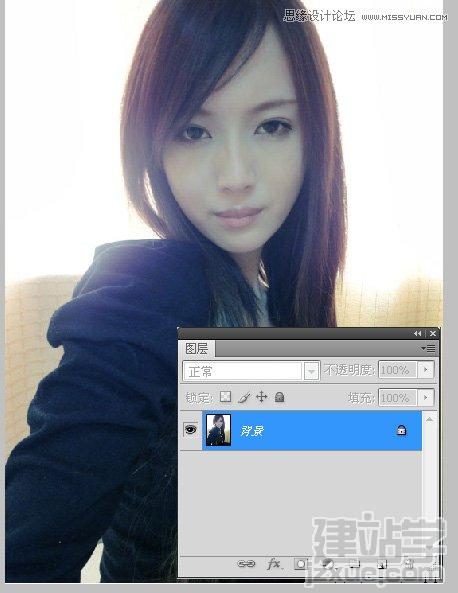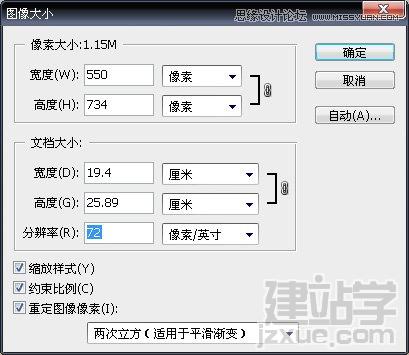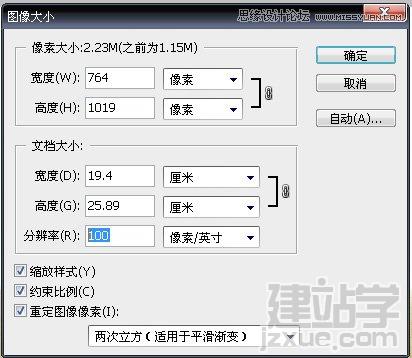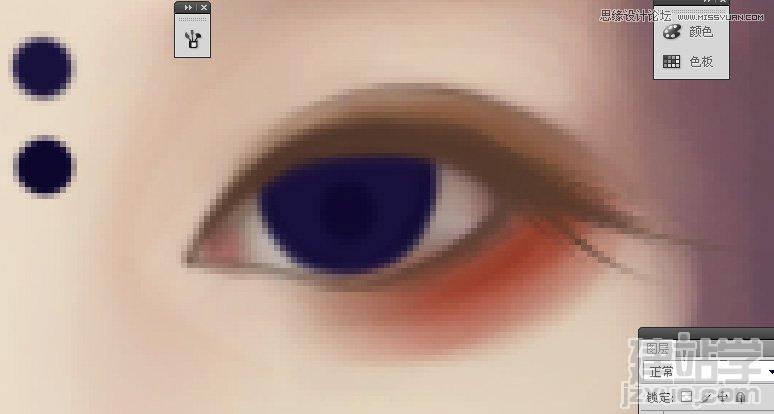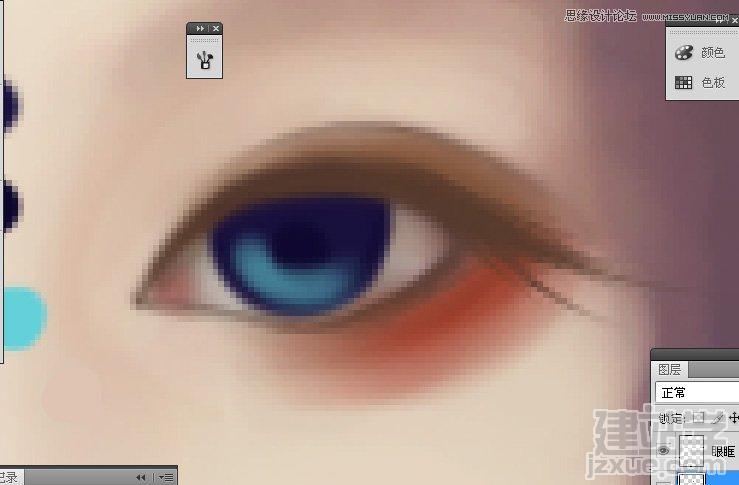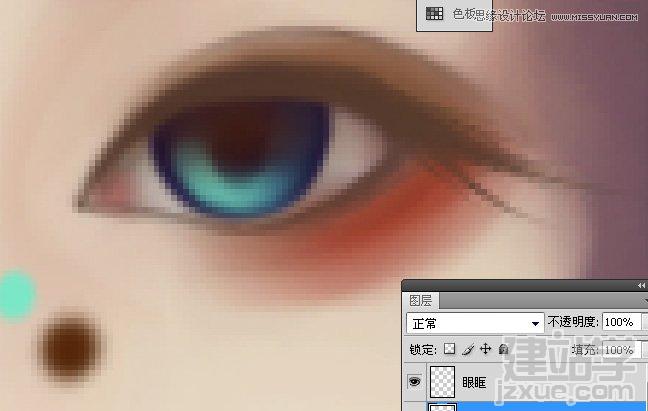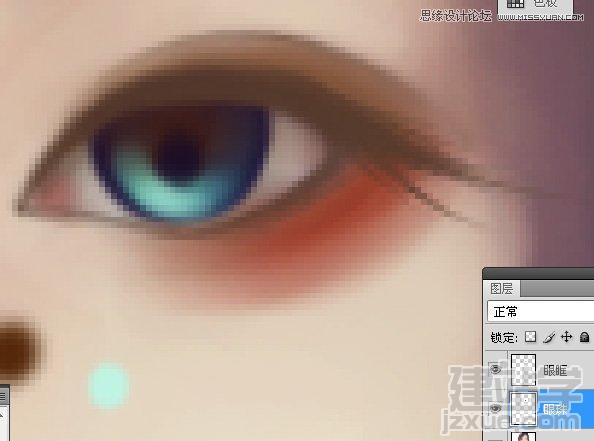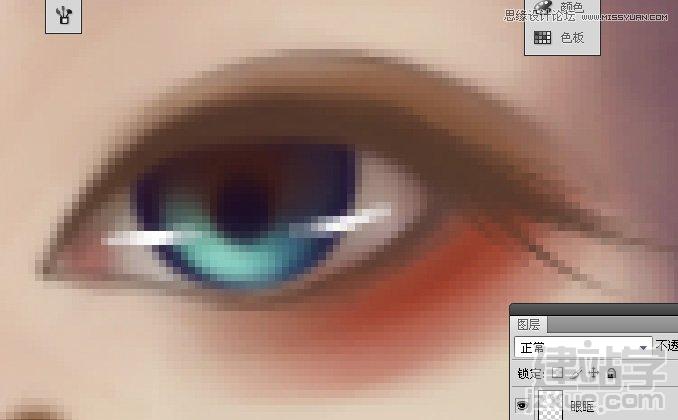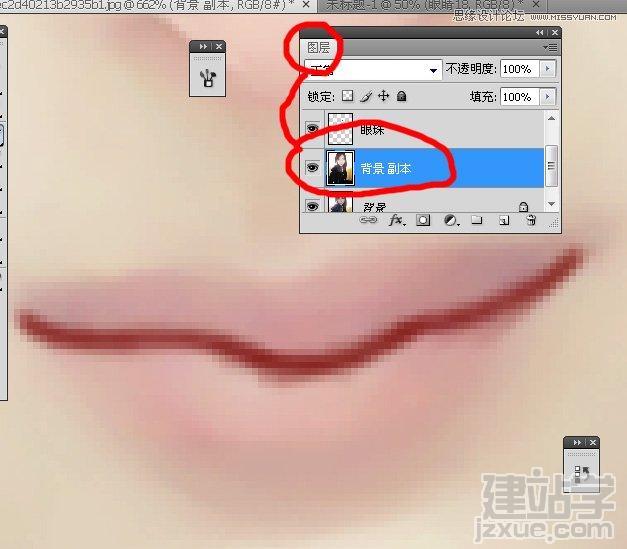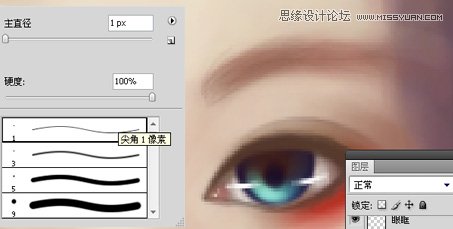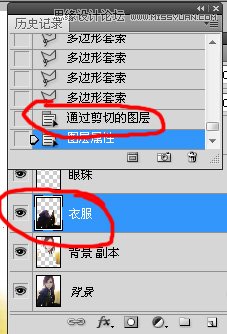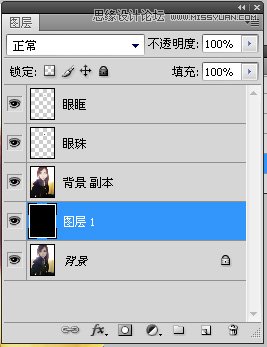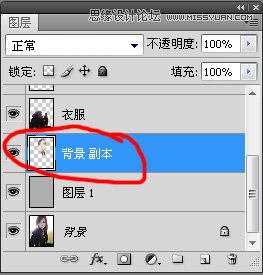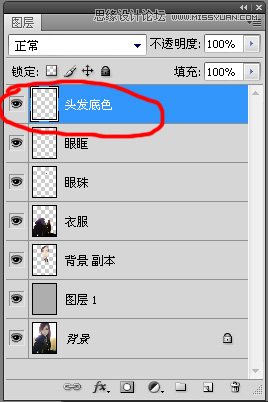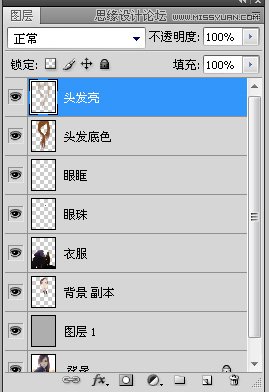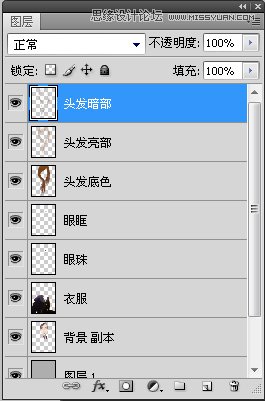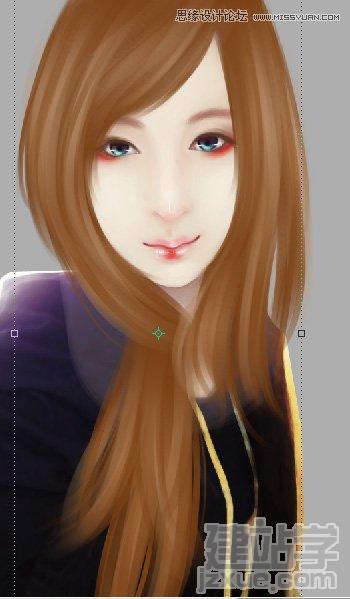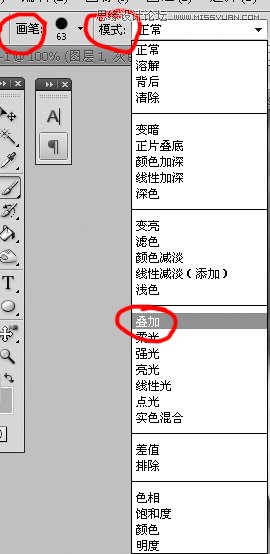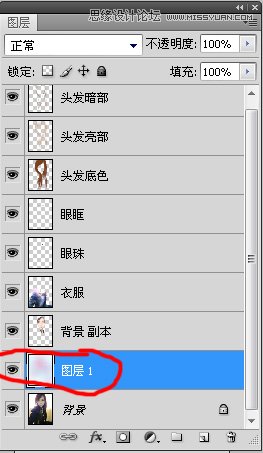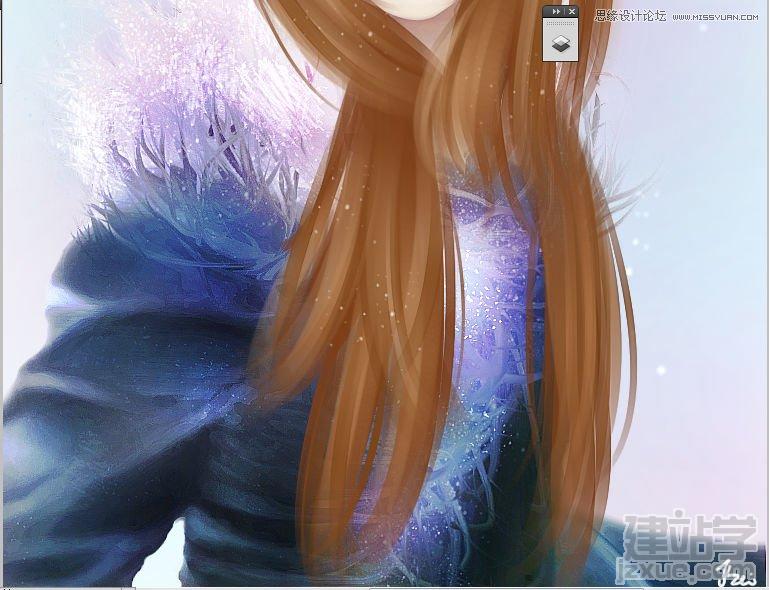|
psd下载地址~ http://www.rayfile.com/files/b77420e6-f8ba-11e0-8957-0015c55db73d/ fs2you://Y2FjaGVmaWxlMzIucmF5ZmlsZS5jb20vemgtY24vZG93bmxvYWQvZWQ4Nzc3Mjc4MzMwZjhlOTg0NWZhMDA1MjkyMGQwYjcvMTAtMTUucHNkfDgxMjM5MzU=
效果图:
打开原图
打开原图后如果觉得图片太小可以用分辨率调大
返回原图开始做各种调色,液化。。。。。。。(先不要磨皮)
复制一层
在开始在复制出来的图上稍微磨一下皮,然后开始用“低透明度”“低流量”画皮肤(画皮肤时偶习惯用硬笔)
在画皮肤时,偶也会用“曲线”“色阶”等……工具来进行调整
画出鼻子上的高光
眼眶的话偶也不太画,所以偶就不误人子弟鸟~
眼珠……
用白色画高光
眼角细节
两只眼睛
眼睛图层
返回画皮肤图层开始画嘴巴…… 画嘴线……
铺低色(香肠唇~)
各种细化~各种阴影~
高光~
轻轻滴~谈谈滴~把底色铺好
然后用一号画笔“低透明度”“低流量”的画出眉毛
再然后用涂抹工具涂抹眉毛 涂抹工具强度60-80(可以自己调整~),画笔大小看乃的图的大小自己调整~
衣服可以用“多边形套索”
右键里面有个“通过剪切的图层”把衣服分层
新建图层随便填个背景色
返回画皮肤的那个图层把背景用橡皮擦擦掉(换了下背景色)
返回画皮肤的那个图层把背景用橡皮擦擦掉(换了下背景色)
于是开始画头发~ 新建图层 把底色铺好
新建图层画亮部(就亮发丝)
新建图层画暗部(就阴影)
画头发用的素ps自带笔刷 “喷枪19号画笔”
笔刷设置神马的……..
然后开始画衣服。。。。。。 衣服的话偶也不太会画所以也不知道说什么好。。。。。 就“滤镜-杂色-中间值”“涂抹”“ 图像-调整-曲线”
“图像-调整-黑白”
然后把画笔模式选成叠加 把颜色刷上去~就酱
画背景。。。。
“滤镜-锐化-进一步锐化” 锐化一下五官和衣服
合并图层~完成! 最终效果图!
|